



geomagicwrap怎么安装中文版?geomagicwrap扫描分析软件中文版下载
发布时间:2024-05-28 16: 19: 00
在三维扫描和逆向工程领域,GeomagicWrap软件因其强大的点云数据处理和三维建模功能而广受欢迎。特别是中文版的GeomagicWrap,为中国用户提供了极大的便利。本文将详细介绍如何安装GeomagicWrap中文版,从何处下载GeomagicWrap扫描分析软件的中文版,并探讨如何操作该软件进行点云逆向工程,以帮助用户有效利用这一强大工具。
一、GeomagicWrap怎么安装中文版?
安装GeomagicWrap中文版的步骤相对直接,但需要注意一些关键的细节来确保顺利进行:

1.获取软件安装包:首先,您需要从Geomagic的官方网站或者授权经销商处获取最新的GeomagicWrap中文版安装包。确保您下载的版本与您的操作系统兼容,无论是Windows还是MacOS。
2.启动安装程序:下载完成后,找到下载的安装包文件,通常是一个.exe或.dmg文件。双击文件,启动安装向导。
3.选择安装语言:在安装过程的初步阶段,安装程序会询问您希望安装的语言版本。选择“简体中文”以继续安装中文版。
4.安装位置和组件选择:根据提示选择软件的安装位置。此外,您可以自定义安装哪些组件,根据需要选择适合您工作的功能。
5.许可证协议和激活:阅读并同意软件的许可证协议,然后根据购买的许可类型输入序列号或登录您的用户账户以激活软件。
6.完成安装并重启计算机:完成所有设置后,完成安装并根据需要重启计算机以应用所有更改。
二、GeomagicWrap扫描分析软件中文版下载
下载GeomagicWrap扫描分析软件中文版相对简单,遵循以下步骤:

1.访问官方网站:直接访问Geomagic的官方网站,或通过授权的经销商网站。这样可以确保下载的软件是正版且未经篡改。
2.选择软件版本:在软件下载页面,选择“GeomagicWrap”产品,然后选择适合您操作系统的中文版软件。
3.注册或登录账户:在下载前,您可能需要注册一个新账户或登录现有账户。这有助于软件提供商提供更好的客户支持和软件更新。
4.开始下载:完成账户设置后,点击下载链接开始下载软件。确保网络连接稳定,以避免下载过程中出现中断。
三、Geomagic软件怎么操作点云逆向工程
使用GeomagicWrap进行点云逆向工程,可以将实际对象的扫描数据转换成精确的三维模型,操作步骤包括:
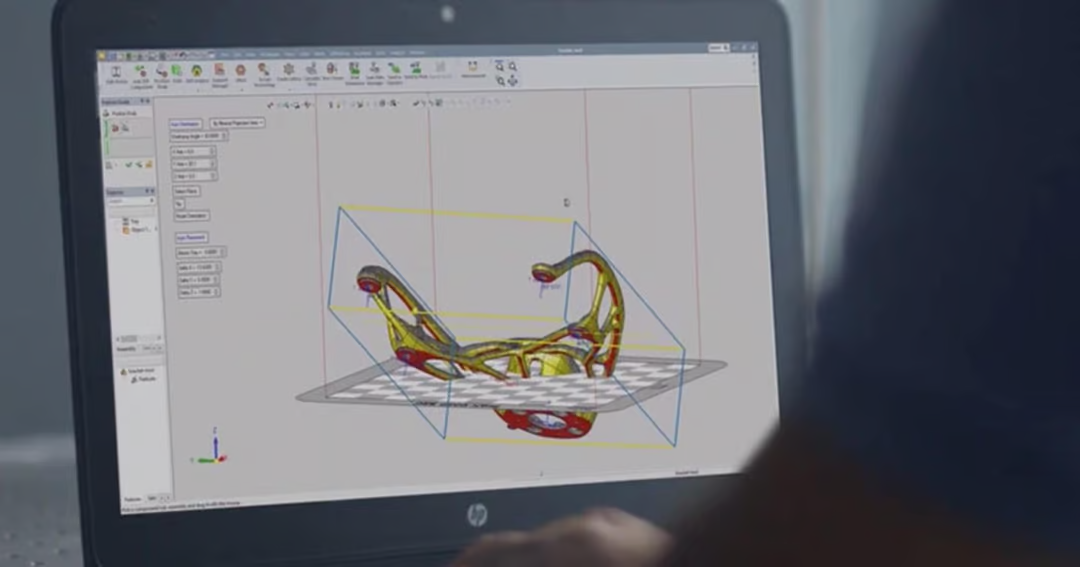
1.导入点云数据:启动GeomagicWrap,使用“文件”菜单中的“打开”命令导入扫描仪生成的点云数据文件。
2.点云编辑:使用软件内建的编辑工具,如去噪、滤波和点云减少,清理和优化原始扫描数据。
3.生成网格:将清理后的点云数据转换成三维网格,使用软件中的网格生成工具,如自动表面重建或手动建模工具。
4.模型细化:在生成的网格上进行细化,使用各种工具修改和优化网格,包括填充孔洞、平滑表面和加强细节。
5.导出模型:完成三维模型后,可以将其导出为多种格式,以便在其他CAD或三维打印软件中使用。
总结
GeomagicWrap是一款强大的三维扫描分析软件,它不仅支持多种语言版本,包括中文版,还提供了全面的点云数据处理和三维建模功能。通过详细的安装指导和下载信息,用户可以轻松设置和启动这款软件,开始他们的三维建模和逆向工程项目。此外,GeomagicWrap的高级点云处理技术能够帮助用户有效地从复杂的扫描数据中提取精确的三维模型,这对于工程设计、产品开发和质量检测等领域至关重要。
对于希望在三维数据处理领域取得优异成果的专业人士来说,掌握如何有效利用GeomagicWrap将成为他们技能库中的一项重要资产。该软件的强大功能和用户友好的界面设计确保了从初学者到专业工程师的每一位用户都能获得所需的支持,以实现其项目的高质量和高效率完成。通过这些工具和技术的应用,GeomagicWrap用户能够在全球范围内的竞争中保持领先地位,推动三维建模和逆向工程技术的进一步发展和创新。
展开阅读全文
︾
标签:Geomagic Wrap软件,自动化三维检测,网格数据处理软件
读者也访问过这里:读者也喜欢这些内容:
-

Geomagic怎么处理三边面 如何用Geomagic设计复杂曲面
在三维建模和逆向工程领域,Geomagic始终是一款强大而专业的工具,尤其适用于点云处理、曲面重建和复杂几何建模。很多工程师在处理扫描数据时经常遇到“三边面”较多的模型,这些面片往往会影响后续建模精度与面片光顺度。...
阅读全文 >
-
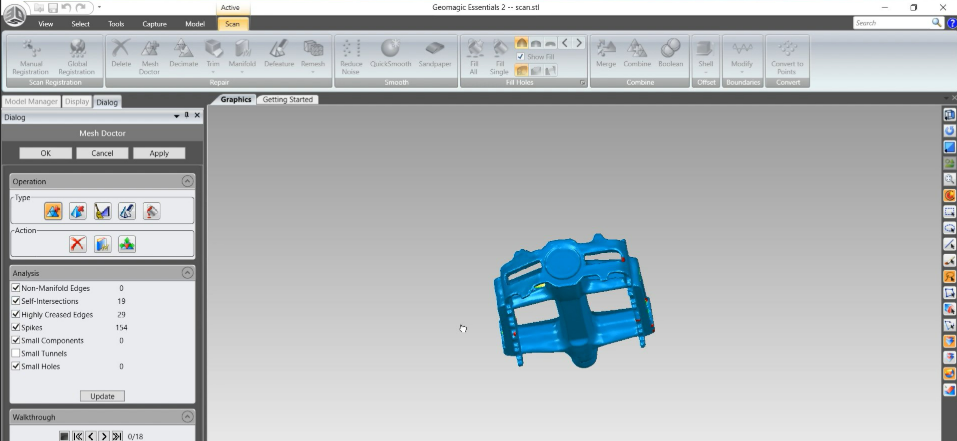
Geomagic导入点云显示不完整?Geomagic导入点云怎么设置格式
在用Geomagic导入点云数据的b时候,有时候数据怎么都导不进去,或者导进去了模型不对。我觉得这个问题其实挺有代表性的,毕竟点云数据本身就是三维建模的基础,如果导入过程出了问题,那后续的建模工作就很难顺利进行了。...
阅读全文 >
-

Geomagic怎么对比两个模型偏差?Geomagic偏差如何分析
今天聊一个特别实用的话题,就是怎么在 Geomagic 里对比两个模型的偏差。如果你是做逆向工程或者从事精密设计的,这个功能很有用!通过它,你可以快速发现设计和实际模型之间的差距,进而做出优化调整。...
阅读全文 >
-

Geomagic模型怎么反转?Geomagic怎么编辑模型库
在玩3D建模和逆向工程这块,Geomagic这款软件绝对是高手的最爱。不管是做设计、做扫描,还是后期的修复调整,Geomagic都能大展身手。...
阅读全文 >


